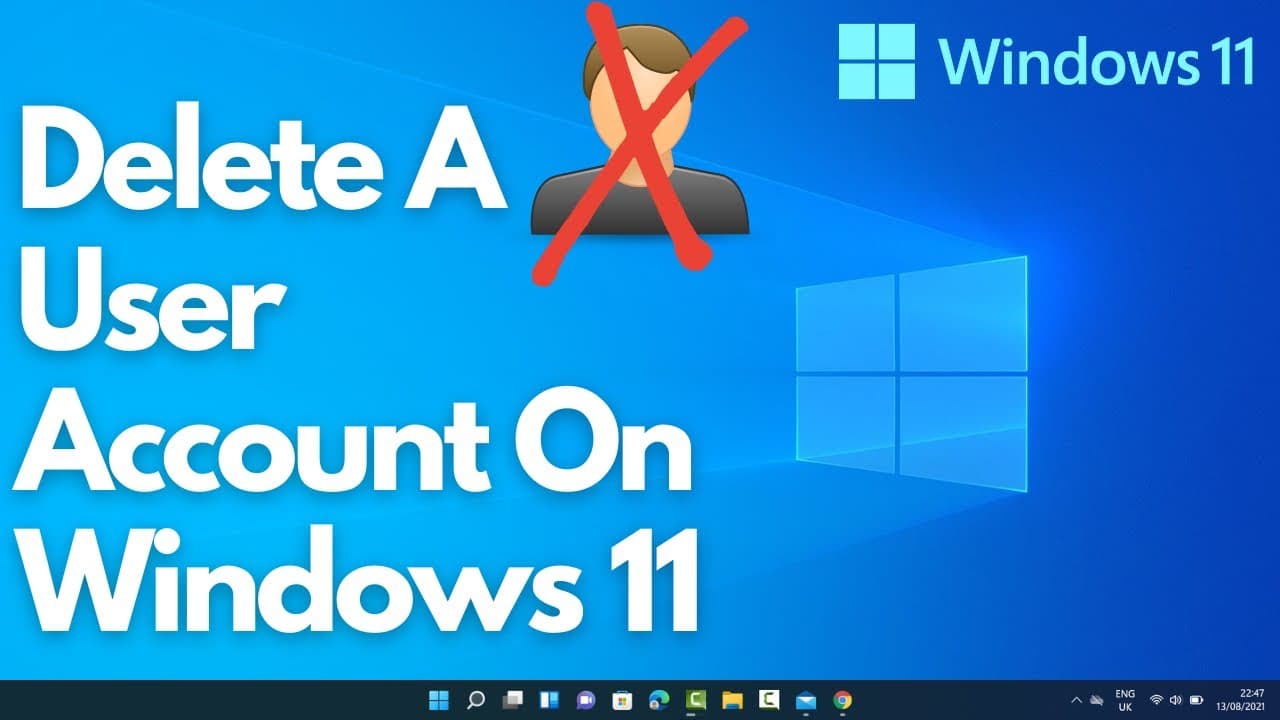767
Se quiser apagar utilizadores no Windows 11, pode fazê-lo com apenas alguns cliques. Isto aplica-se tanto a contas privadas como a contas empresariais
Windows 11: Eliminar utilizadores em dispositivos privados
A eliminação de utilizadores no Windows 11 é uma opção, por exemplo, se outros membros da família tiverem comprado os seus próprios dispositivos e já não precisarem das respectivas contas no seu PC. Ou se pretender vender o dispositivo sem ter de o reiniciar completamente. Só precisa de alguns passos para eliminar contas privadas:
- Navegue até à aplicação “Definições” através do botão do Windows. Em alternativa, utilize a combinação da tecla “Windows + I” no seu teclado. Este atalho abre directamente as definições.
- Navegue até “Contas” na coluna da esquerda.
- No lado direito, desloque-se para “Outros utilizadores”. No caso dos membros da família, navegue antes para “Família”.
- Em “Outros utilizadores” ou “A sua família”, as contas que foram configuradas são agora listadas. Seleccione a conta que pretende apagar.
- Ao lado do item “Conta e dados” encontra a opção “Remover”. Ao clicar neste botão, a conta é removida das informações de início de sessão. Se isto não for suficiente, também pode apagar completamente a conta Microsoft.
Windows 11: Eliminar utilizadores em dispositivos empresariais
Se pretender eliminar utilizadores no Windows 11 que estão configurados em PCs empresariais e escolares ou que funcionam com contas universitárias, isso também pode ser feito em alguns passos:
- Aceda à aplicação “Definições” através do botão Iniciar, que abre de forma semelhante à do Windows 10.
- Navegue até “Contas” e, em seguida, até “Aceder à conta empresarial, escolar ou universitária”.
- Clique na conta que pretende eliminar.
- No menu que agora se abre, seleccione o item “Disconnect” (Desligar).
- Confirme a operação com “Yes” (Sim).
- Se a eliminação de utilizadores não funcionar no Windows 11, contacte o suporte da Microsoft.